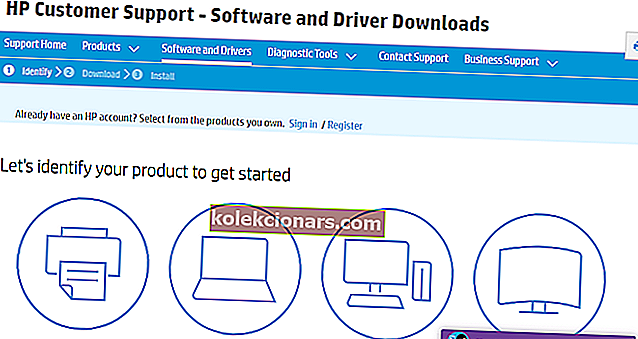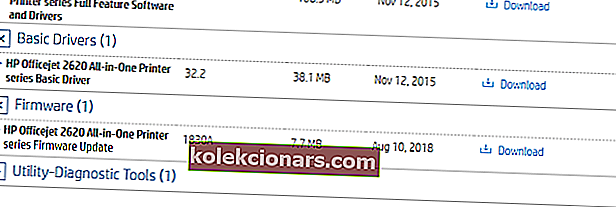- HP ražo vairākus krāsainus tintes printerus. Viņu populārāko līniju sauc par Officejet.
- Atkarībā no jūsu HP printera modeļa pārliecinieties, vai drukas galviņas fiksators ir cieši noslēgts vai ka kasetnes ir stingri ievietotas. Ja joprojām parādās drukas galviņas kļūda, atiestatiet printeri un atjauniniet draiverus.
- Lielākā daļa ar printeri saistīto problēmu ir saistītas ar programmatūru. Pārbaudiet sadaļu Printera kļūda, lai uzzinātu rokasgrāmatas parasto problēmu novēršanu.
- Mums ļoti patīk bezgalīgas ierīces, kuras var savienot ar datoru. Tāpēc ir visa sadaļa, kas veltīta perifērijas ierīcēm. Pārbaudiet to.

Trūkst vai nav drukas galviņa kļūda ir viens, kas rodas dažiem HP printeriem. Šis kļūdas ziņojums parādās printera vadības paneļa displejā un paziņo: “Šķiet, ka drukas galviņas trūkst, tā nav atrasta vai nepareizi uzstādīta.” Tā rezultātā lietotāji nevar neko izdrukāt. Šīs ir dažas HP OfficeJet printeru trūkstošās vai neizdevušās drukas galviņas kļūdas izšķirtspējas .
Kā lietotāji var novērst kļūdu “Trūkst vai neizdevās drukas galviņa”?
Atiestatiet HP printeri
- Vispirms mēģiniet atiestatīt HP printeri. Lai to izdarītu, ieslēdziet printeri, ja tas ir izslēgts.
- Pēc tam noņemiet strāvas vadu no printera aizmugures.
- Pēc tam atvienojiet strāvas vadu pie sienas.

- Pagaidiet dažas minūtes un pēc tam iespraudiet printera strāvas kabeli atpakaļ sienas kontaktligzdā.
- Pievienojiet strāvas kabeli printera aizmugurē.
- Pēc tam ieslēdziet printeri.
Atkārtoti ievietojiet HP printera drukas galviņu
- Dažiem lietotājiem var būt nepieciešams atkārtoti ievietot printera drukas galviņu. Lai to izdarītu, lietotājiem būs jāatver kasetnes piekļuves durtiņas, pavelkot uz priekšu slotu printera kreisajā pusē.
- Izvelciet strāvas kabeli no printera aizmugures, lai to atvienotu, tādējādi nodrošinot, ka ratiņi nekādā gadījumā nepārvietojas.
- Pēc tam paceliet fiksatoru uz augšu ratiņa labajā pusē.
- Nedaudz izvelciet drukas galviņu no ratiņa, taču pilnībā nenoņemiet to no ratiņiem.

- Tad cieši ievietojiet drukas galviņu tā ratiņos, lai tā būtu pilnībā nosēdināta.
- Pirms aizverat kasetnes piekļuves durtiņas, neaizmirstiet nocelt ratiņa fiksatoru.
- Tad lietotāji var ievietot strāvas kabeli atpakaļ printerī.
- Ieslēdziet printeri.
Notīriet tintes kasetni
Tintes kasetņu tīrīšana dažiem lietotājiem var arī novērst kļūdu “Trūkst vai neizdevās drukas galviņa”. Lai to izdarītu, izņemiet tintes kasetnes no drukas galviņas. Uzmanīgi noslaukiet kārtridžu vara kontaktus ar drānu bez pūka un destilētu ūdeni. Pēc tam nosusiniet kasetnes ar sausu drāniņu, pirms tās ievietojat atpakaļ printerī.

Atjauniniet printera programmaparatūru
- Pārliecinieties, vai printerim ir jaunākā HP programmaparatūra. Lai to izdarītu, pārlūkprogrammā atveriet HP printeru lapu Programmatūras un draiveru lejupielādes.
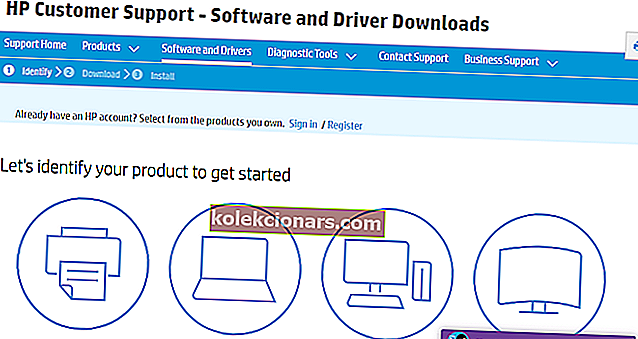
- Noklikšķiniet uz Printeri , ievadiet nepieciešamo modeļa numuru un nospiediet pogu Iesniegt .
- Paplašiniet kategoriju Programmaparatūra printera programmatūras lapā.
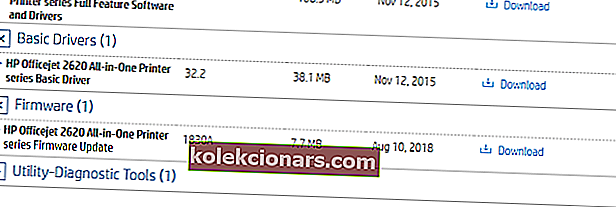
- Noklikšķiniet uz Lejupielādēt, lai tajā norādīto programmaparatūru saglabātu mapē.
- Atveriet mapi, kurā ir lejupielādētā programmaparatūra. Pēc tam atveriet programmaparatūras failu, lai instalētu jaunāko programmaparatūru.
Nomainiet kasetnes, kas nav HP ražotnes
Ja neviena no iepriekš minētajām izšķirtspējām nedarbojas, iespējams, ka kasetnes būs jāmaina. Tas jo īpaši notiek, ja tās ir kasetnes, kas nav HP ražotāji. Pārliecinieties, vai nomainīta oriģināla HP kasetņu pakete.

Šie ir daži no labojumiem, kas var novērst kļūdu “Trūkst vai neizdevās drukas galviņa”. Tomēr dažiem lietotājiem var būt nepieciešamas rezerves drukas galviņas. Lietotāji ar drukas galviņām, uz kurām attiecas garantijas, no HP var iegūt drukas galviņu komplektus, ar kuriem viņi var uzstādīt gan jaunas drukas galviņas, gan kasetnes.
Šī ziņojuma kļūda ir cieši saistīta ar šīm citām lietotāju ziņotajām problēmām:
- Šķiet, ka trūkst drukas galviņas - ja vien faktiski netiek noņemta visa fiziskā drukas galva, šī kļūda jānovērš, atiestatot printeri.
- Trūkst vai neizdevās drukas galva HP 8610 - atveriet priekšējo paneli no kreisās puses. Drukas galviņa novietosies pa kreisi. Pavelciet aizbīdni uz augšu un pārbaudiet, vai printerī nav bojājumu vai noplūdes.
- Trūkst vai neizdevās drukas galva HP Officejet 8620 - piedāvātie risinājumi attiecas uz visiem HP Officejet modeļiem.
- HP Officejet 6700 premium drukas galviņa - piekļuve drukas galvai tiek veikta, paceļot ķermeņa augšdaļu, ieskaitot skenera daļu.
- HP Officejet 6600 trūkst vai neizdevās drukas galva - šī problēma parādās arī 6600 modelī. Sāciet ar vieglāku draivera atjaunināšanas un printera atiestatīšanas iespēju.
- Drukas galviņas trūkst, tā nav atklāta vai nepareizi uzstādīta - visbiežāk sastopamā teksta kļūda, kas tiek parādīta uz HP printeru mazā ekrāna. Visi raksta risinājumi ir piemērojami.
FAQ: Uzziniet vairāk par HP drukas galviņām
- Ko HP printerī nozīmē trūkstoša vai neizdevusies drukas galva?
Kļūda nozīmē, ka vai nu drukas galva ir vaļīga, vai kasetne nav pareizi identificēta. Izmantojiet oriģinālās kasetnes un pārbaudiet, vai tās ir pareizi ievietotas saskaņā ar lietotāja rokasgrāmatu.
- Kā novērst HP printera drukas galviņas kļūdu?
Labākā izvēle ir kasetņu izņemšana un rūpīga tīrīšana, kā parādīts šajā rakstā. Pārliecinieties, vai viss ir pareizi savienots, tāpēc pievērsiet īpašu uzmanību šim rakstam.
- Ko tas nozīmē, ja HP printeris saka problēmas ar drukas galviņu?
Tas varētu nozīmēt, ka kasetnes ir aizsērējušas retas lietošanas vai nepareizu uzglabāšanas apstākļu dēļ. Lai notīrītu galvas, izmantojiet iebūvētos rīkus.